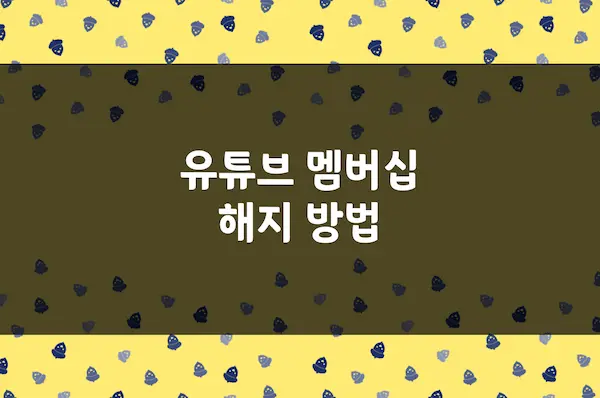애플이나 안드로이드 구독 페이지가 아닌, PC나 모바일 웹페이지에서의 유튜브 해지 방법, 프리미엄 멤버십 구독 자동 결제 취소하기 방법을 정리해 봅니다. 애플 아이튠즈 구독이 아니라 웹사이트에서 회원가입을 한 경우 아래 방법으로 해지하시면 됩니다.
유튜브 해지 방법 (PC)
유튜브 멤버십 페이지 방문
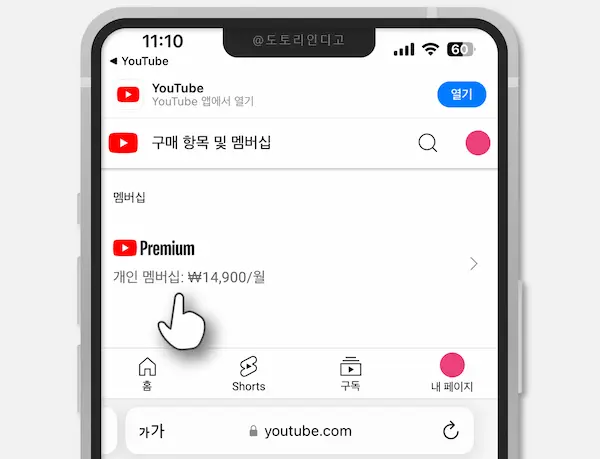
구매 항목 및 멤버십에서 프리미엄 멤버십을 선택합니다.
비활성화
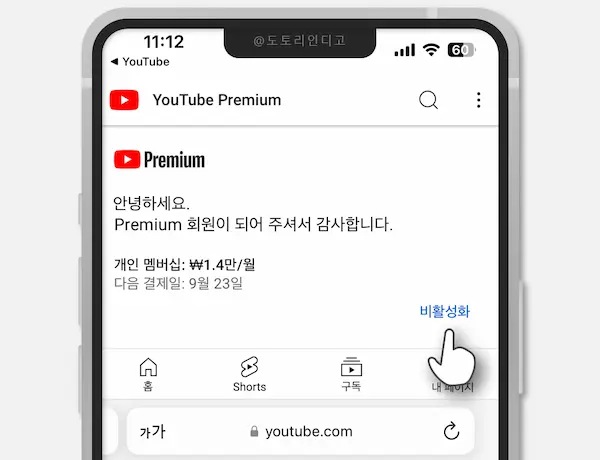
멤버십 정보 하단의 비활성화 버튼을 눌러줍니다.
그대로 취소
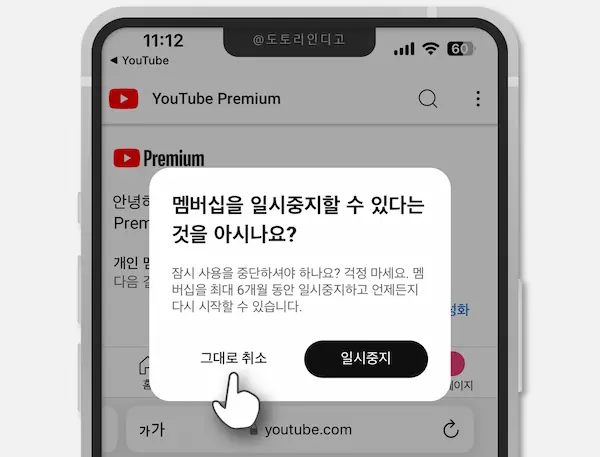
멤버십을 취소하지 않고 6개월 동안 일시중지를 할 수 있다는 메시지가 나옵니다.
일시정지를 원하지 않을 경우 그대로 취소 버튼을 눌러줍니다.
취소 확인
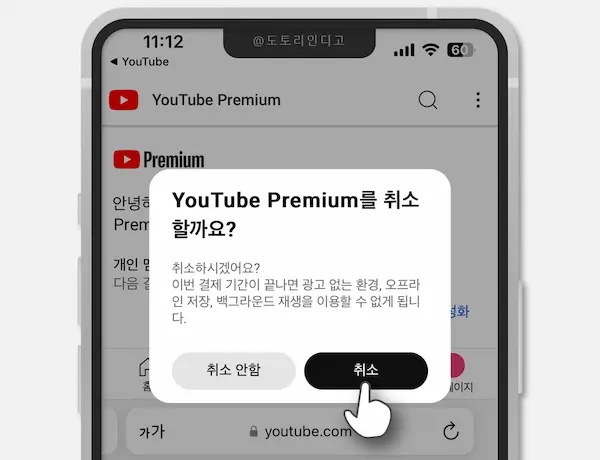
유튜브 프리미엄 멤버십을 취소하면 ‘광고 없는 환경, 오프라인 저장, 백그라운드 재생’을 할 수 없다는 메시지가 뜹니다.
취소를 진행하고 싶을 경우 취소 버튼을 눌러줍니다.
멤버십 취소 완료
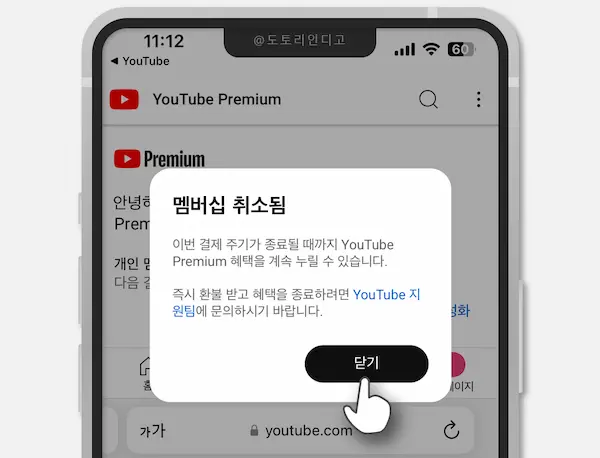
멤버십 취소를 하더라도 결제 주기가 종료될 때까지는 프리미엄 혜택을 계속 누릴 수 있습니다.
남은 구독 기간 동안 유튜브를 보고 싶지만 자동 갱신 결제는 취소하고 싶을 경우 이 방법을 이용하시면 됩니다.
만약, 즉시 환불을 받고 멤버십 혜택을 종료하고 싶을 경우 유튜브 지원팀에 문의하면 된다고 하니 참고하세요.
멤버십 종료 예정 확인

멤버십 페이지로 다시 들어가니 구독 종료일이 뜨고, 하단에 비활성화 버튼이 아닌 갱신 버튼이 뜨는 걸 볼 수 있습니다.
유튜브 프리미엄을 다시 구독하고 싶다면 이 페이지에서 다시 갱신 및 자동 결제 설정을 하면 됩니다.
☆
유튜브 언어 변경 방법, 앱 메뉴 언어 및 영상 제목 번역 언어 바꾸기
· 모든 정보는 내용의 정확성 및 신뢰성이 보증되지 않으며 전문가의 의견이나 권고를 대체할 수 없으므로, 개인의 책임 및 판단에 따라 참고 목적으로만 사용되어야 합니다. (상세 고지 참조)
· 금융/경제/투자 관련 글의 경우 투자 권유가 아니며, 모든 투자 판단과 책임은 투자자 본인에게 있습니다.
· 제품/브랜드 관련 모든 글 내돈내산 (협찬 X)
2024.09.03. 도토리인디고